
Bài giảng Cơ sở lập trình máy tính: Chương 8 - ThS. Nguyễn Thị Khiêm Hòa
lượt xem 7
download
 Download
Vui lòng tải xuống để xem tài liệu đầy đủ
Download
Vui lòng tải xuống để xem tài liệu đầy đủ
Mục tiêu học tập của chương 8 Lập trình với Windows Forms nằm trong bài giảng cơ sở lập trình máy tính nhằm trình bày về các nội dung chính: một số vấn đề lập trình trên Windows, Forms, Tạo Main Menu, Common Dialog Message Box, Controls.
Bình luận(0) Đăng nhập để gửi bình luận!
Nội dung Text: Bài giảng Cơ sở lập trình máy tính: Chương 8 - ThS. Nguyễn Thị Khiêm Hòa
- Chương 8: Lập trình với Windows Forms Giảng viên: Ths. Nguyễn Thị Khiêm Hòa Khoa Công nghệ Thông tin - Đại học Ngân hàng TP.HCM
- Nội dung Một số vấn đề lập trình trên Windows Forms Tạo Main Menu Common Dialog Message Box Controls Khoa Công nghệ Thông tin - Đại học Ngân hàng TP.HCM 2
- Lập trình trên môi trường Windows Lập trình sự kiện Hướng đối tượng Component Khoa Công nghệ Thông tin - Đại học Ngân hàng TP.HCM 3
- Tạo ứng dụng trên Windows File \ New \ Project Khoa Công nghệ Thông tin - Đại học Ngân hàng TP.HCM 4
- Form Kế thừa từ System.Windows.Forms.Form Là lớp đối tượng Có thể thiết kế các thành phần (control) trên form Khoa Công nghệ Thông tin - Đại học Ngân hàng TP.HCM 5
- Thêm Form vào ứng dụng Khoa Công nghệ Thông tin - Đại học Ngân hàng TP.HCM 6
- Thuộc tính của Form Name Opacity BackColor Icon BackGroundImage Topmost ForeColor MaximizeBox Text MinimizeBox Font ControlBox AcceptButton StartPosition CenterScreen CancelButton WindowState Khoa Công nghệ Thông tin - Đại học Ngân hàng TP.HCM 7
- Phương thức của Form Show( ) Activate( ) Refresh( ) Hide( ) Close( ) Khoa Công nghệ Thông tin - Đại học Ngân hàng TP.HCM 8
- Sự kiện trên Form Load Activated Shown DeActivate FormClosing FormClosed Khoa Công nghệ Thông tin - Đại học Ngân hàng TP.HCM 9
- Đặt Form khởi động Trong class Program.cs: static void Main() { Application.EnableVisualStyles(); Application.SetCompatibleTextRenderingDefault(false); Application.Run(new Test_Form()); } Thay tên form được đặt làm form khởi động trong lệnh Application.Run(new ()); Khoa Công nghệ Thông tin - Đại học Ngân hàng TP.HCM 10
- Tạo Main Menu Cách tạo Main Menu Gắn các phương thức cho menu Khoa Công nghệ Thông tin - Đại học Ngân hàng TP.HCM 11
- Cách tạo Main Menu Khoa Công nghệ Thông tin - Đại học Ngân hàng TP.HCM 12
- Bài tập Thực hiện: Tạo Form có menu như mẫu 20 min Khoa Công nghệ Thông tin - Đại học Ngân hàng TP.HCM 13
- Gắn các phương thức cho menu Double-click vào menu và viết lệnh private void InitializeComponent() { … this.mnExit.Click += new System.EventHandler(this.mnExit_Click); } private void mnExit_Click(object sender, EventArgs e) { this.Close(); } Khoa Công nghệ Thông tin - Đại học Ngân hàng TP.HCM 14
- Common Dialog Box Dùng Toolbox hoặc viết lệnh private void mnLoad_Click(object sender, EventArgs e) { OpenFileDialog dlg = new OpenFileDialog(); dlg.Filter = "jpg files (*.jpg)|*.jpg|All files (*.*)|*.*"; dlg.Title = "Load Photo"; if (dlg.ShowDialog() == DialogResult.OK) {try { pbxImage.Image = new Bitmap(dlg.OpenFile()); } catch (Exception ex) { MessageBox.Show("Unable to load file:\n" + ex.Message); } } dlg.Dispose(); Khoa Công nghệ Thông tin - Đại học Ngân hàng TP.HCM } 15
- Common Dialog Box Thuộc tính DialogResult: OK, Cancel, Abort, Retry, Ignore, Yes, No (None) private void mnLoad_Click(object sender, EventArgs e) { … if (dlg.ShowDialog() == DialogResult.OK) { … } … } Khoa Công nghệ Thông tin - Đại học Ngân hàng TP.HCM 16
- Message Box In ra một thông báo của hệ thống private void mnExit_Click(object sender, EventArgs e) { if (MessageBox.Show("Do you want to exit?", "My Application", MessageBoxButtons.YesNo, MessageBoxIcon.Question) == DialogResult.Yes) { this.Close(); } Khoa Công nghệ Thông tin - Đại học Ngân hàng TP.HCM } 17
- MDI Form Cửa sổ cho phép chứa nhiều tài liệu Đặt form làm cửa sổ chính (chứa các cửa sổ khác): frmChild.MdiParent = this; Đặt form làm cửa sổ con: this.IsMdiContainer = True; Tạo của sổ mới là cửa sổ con: private void mnNew_Click(object sender, EventArgs e) { Form frmChild = new Form(); frmChild.MdiParent = this; frmChild.text = “abc”; frmChild.Show(); Khoa Công nghệ Thông tin - Đại học Ngân hàng TP.HCM } 18
- Quản lý cửa sổ MDI Sắp xếp các cửa sổ trong MDI private void mnTileArrangeIcons_Click(object sender, EventArgs e) { LayoutMdi(MdiLayout.ArrangeIcons); } private void mnCascade_Click(object sender, EventArgs e) { LayoutMdi(MdiLayout.Cascade); } private void mnTileHorizontal_Click(object sender, EventArgs e) { LayoutMdi(MdiLayout.TileHorizontal); } private void mnTileVertical_Click(object sender, EventArgs e) { LayoutMdi(MdiLayout. TileVertical); } Khoa Công nghệ Thông tin - Đại học Ngân hàng TP.HCM 19
- Quản lý cửa sổ MDI Tạo danh sách các cửa sổ MDI trong menu childForm.Text = dlg.FileName; mnWindow.DropDownItems.Add(childForm.Text); Khoa Công nghệ Thông tin - Đại học Ngân hàng TP.HCM 20

CÓ THỂ BẠN MUỐN DOWNLOAD
-

Bài giảng Cơ sở lập trình - Chương 2: Các phần tử cơ bản của ngôn ngữ C
 59 p |
59 p |  153
|
153
|  30
30
-

Bài giảng Cơ sở lập trình - Chương 6: Kiểu con trỏ
 50 p |
50 p |  126
|
126
|  23
23
-

Bài giảng Cơ sở lập trình - Chương 1: Các khái niệm cơ bản về lập trình
 27 p |
27 p |  178
|
178
|  22
22
-

Bài giảng Cơ sở lập trình - Chương 3: Các cấu trúc điều khiển
 56 p |
56 p |  150
|
150
|  22
22
-

Bài giảng Cơ sở lập trình - Chương 4: Chương trình con
 42 p |
42 p |  145
|
145
|  21
21
-

Bài giảng Cơ sở lập trình - Chương 5: Kiểu dữ liệu mảng
 56 p |
56 p |  184
|
184
|  21
21
-

Bài giảng Cơ sở lập trình nâng cao - ĐH Ngoại Ngữ TP.HCM
 337 p |
337 p |  112
|
112
|  19
19
-

Bài giảng Cơ sở lập trình: Ngôn ngữ lập trình C/C++ - Trịnh Tấn Đạt
 142 p |
142 p |  32
|
32
|  9
9
-

Bài giảng Cơ sở lập trình 1: Giới thiệu môn học - Lê Quý Tài
 9 p |
9 p |  157
|
157
|  8
8
-

Bài giảng Cơ sở lập trình: Các cấu trúc điều khiển (Control statements) - Trịnh Tấn Đạt
 78 p |
78 p |  41
|
41
|  7
7
-

Bài giảng Cơ sở lập trình Csharp: Bài 7 - Làm quen với các khái niệm OOP
 124 p |
124 p |  93
|
93
|  6
6
-

Bài giảng Cơ sở lập trình Csharp: Bài 2 - Các thành phần cơ bản của C#
 37 p |
37 p |  84
|
84
|  5
5
-

Bài giảng Cơ sở lập trình: Chương 1 - Lê Viết Mẫn
 55 p |
55 p |  83
|
83
|  5
5
-

Bài giảng Cơ sở lập trình - Giới thiệu môn học
 9 p |
9 p |  158
|
158
|  5
5
-

Bài giảng Cơ sở lập trình Csharp: Bài 4 - Cấu trúc lặp
 17 p |
17 p |  95
|
95
|  4
4
-

Bài giảng Cơ sở lập trình: Chương 1 - Khái niệm lập trình
 428 p |
428 p |  30
|
30
|  3
3
-
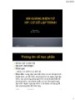
Bài giảng Cơ sở lập trình - Trường ĐH Thương mại
 108 p |
108 p |  68
|
68
|  3
3
-

Bài giảng Cơ sở lập trình: Ngôn ngữ lập trình C - Trịnh Tấn Đạt
 142 p |
142 p |  14
|
14
|  2
2
Chịu trách nhiệm nội dung:
Nguyễn Công Hà - Giám đốc Công ty TNHH TÀI LIỆU TRỰC TUYẾN VI NA
LIÊN HỆ
Địa chỉ: P402, 54A Nơ Trang Long, Phường 14, Q.Bình Thạnh, TP.HCM
Hotline: 093 303 0098
Email: support@tailieu.vn








